Мултитоуцх или мултитаскинг покрети су једна од најбољих карактеристика иОС-а за иПад. Овим покретима лако и брзо прелазите између апликација, враћате се на главни екран (почетни екран), затварате апликације и још много тога. Користите вишезадаћност да радите са две апликације истовремено, одговарате на текстове или е-поруке док гледате видео снимке или брзо прелазите на различите апликације помоћу ових покрета.
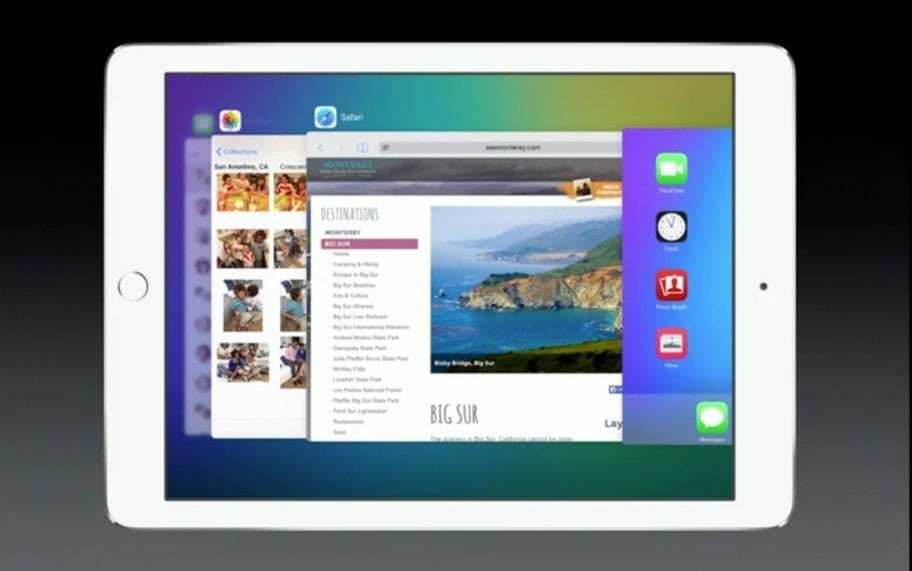
Садржај
- повезани чланци
-
Како омогућити покрете за више задатака
- Затворите апликације и стисните прсте на почетни екран
- Отворите траку за више задатака
- Пребаците апликације превлачењем налево или надесно
- Укључите или искључите функције мултитаскинга
-
Користите апликације док гледате видео са Слика у слици
- Повезани постови:
повезани чланци
- Како да користите подељени приказ и слику у слици на вашем иПад-у
- Савети о томе како да користите свој иПад Доцк
Како омогућити покрете за више задатака
Прво се уверите да сте дозволили покрете за више задатака. Да бисте ово укључили, само додирните Подешавања > Опште > Мултитаскинг > Покрети
(или Покрети за више задатака у старијем иОС-у) и укључите ово.
Сада можете да користите четири или пет прстију за обављање различитих задатака са више додира на следећи начин:
Затворите апликације и стисните прсте на почетни екран
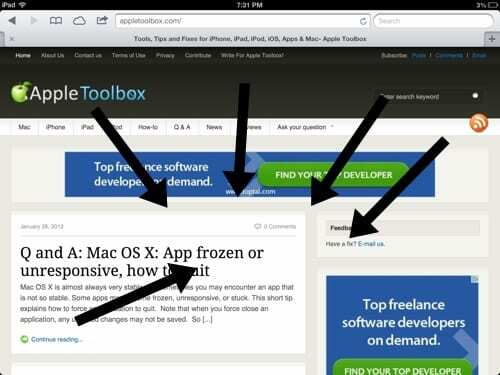
Користите четири или пет прстију у покрету штипања да бисте се вратили на почетни екран, уместо да притиснете дугме за почетак. То је брзо и једноставно.
Отворите траку за више задатака
Желите да отворите траку за више задатака да бисте принудно затворили апликацију или пребацивали између апликација? То можете учинити тако што ћете двапут кликнути на дугме за почетак. То можете да урадите и покретима за више задатака користећи четири или пет прстију да превучете нагоре.
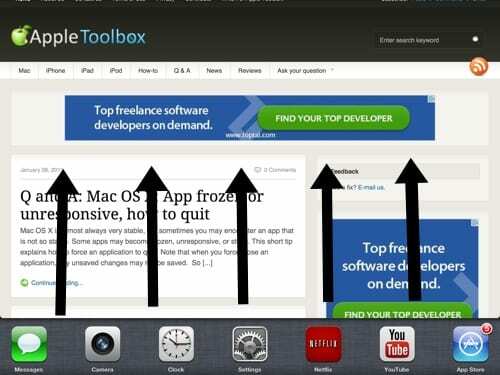
Пребаците апликације превлачењем налево или надесно
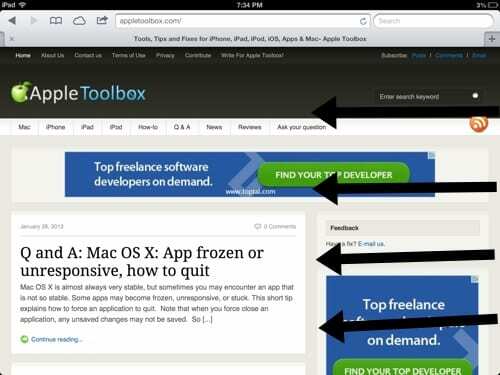
Ово је један од најкориснијих гестова за више задатака. Пребаците се између апликација користећи четири или пет прстију и превлачите лево или десно.
Укључите или искључите функције мултитаскинга
- Иди на Подешавања > Опште > Мултитаскинг
- Дозволи више апликација: Искључите ако не желите да користите Слиде Овер или Сплит Виев
- Трајни видео преклапање: Искључите ако не желите да користите Слика у слици
- Покрети: Искључите ако не желите да користите покрете за више задатака да бисте видели мењач апликација, вратили се на почетни екран и још много тога
Користите апликације док гледате видео са Слика у слици
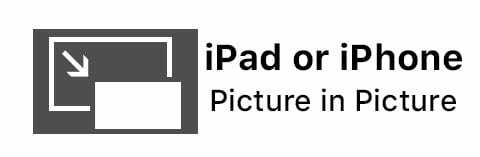
Са Слика у слици, користите ФацеТиме или гледајте филм И радите друге ствари као што су провера е-поште, слање порука пријатељима или писање белешки и подсетника. Све што треба да урадите је да додирнете дугме слика у слици и ваш ФацеТиме или екран ће се смањити до угла вашег екрана. Отворите другу апликацију и ваш видео или ФацеТиме разговор се наставља.

Опседнут технологијом од раног доласка А/УКС-а на Аппле, Судз (СК) је одговоран за уредништво АпплеТоолБок-а. Налази се у Лос Анђелесу, Калифорнија.
Судз је специјализован за покривање свих ствари мацОС-а, након што је током година прегледао десетине развоја ОС Кс и мацОС-а.
У претходном животу, Судз је радио помажући компанијама са листе Фортуне 100 у њиховим тежњама према технологији и пословној трансформацији.